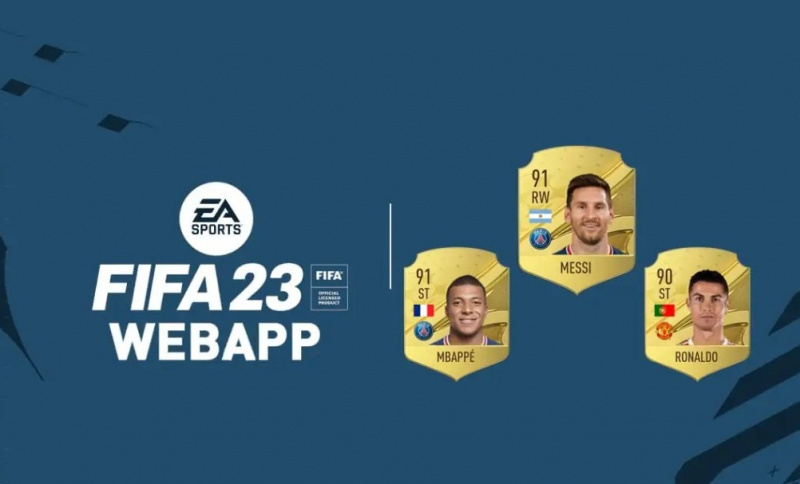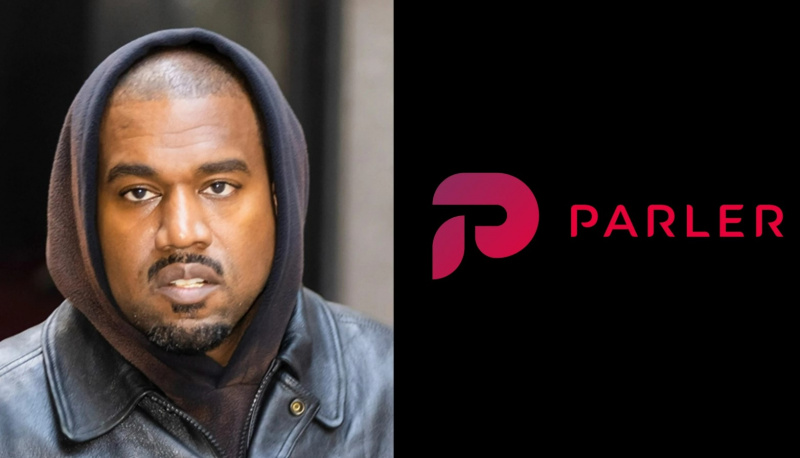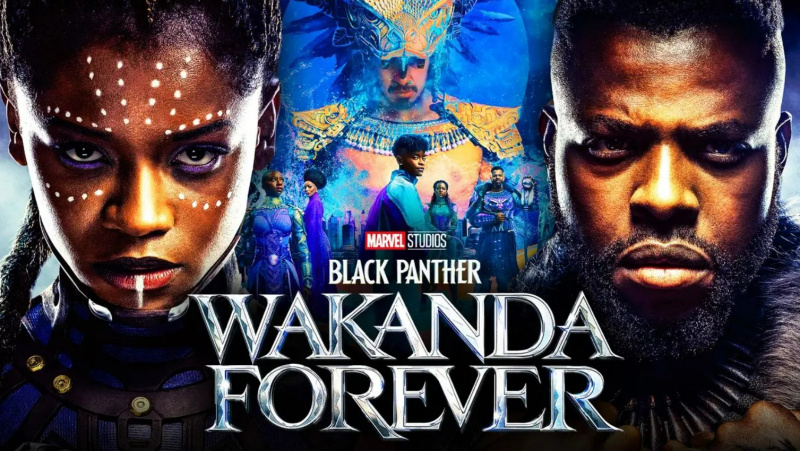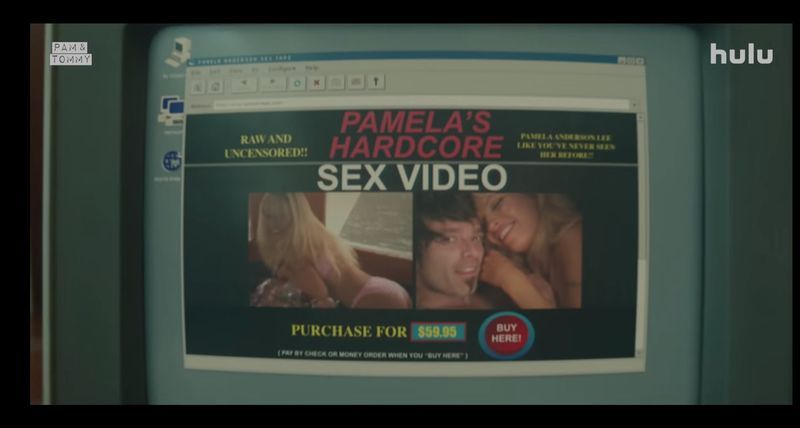Ale aj keď je aplikácia taká slávna, je dosť chybná. Ak teda máte problémy s aplikáciou Spotify na svojom mobilnom zariadení, nie ste sami. Ľudia na celom svete tvrdia, že aplikácia Spotify na ich telefónoch neustále padá. Z tohto dôvodu sme vytvorili zoznam možných opráv, ktoré vám môžu pomôcť vyriešiť problém.
V tomto článku vám povieme možné opravy na vyriešenie problému so zlyhaním Spotify.
Čo spôsobuje zlyhanie Spotify?
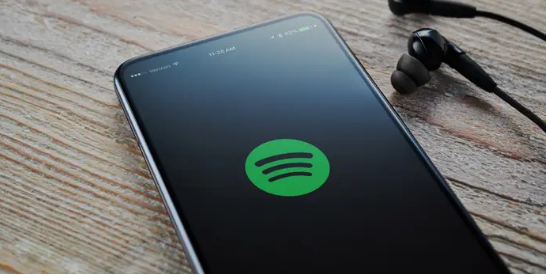
Ak váš Spotify padá častejšie ako kedykoľvek predtým, nižšie sú niektoré možné príčiny toho istého problému.
- Zastaraná aplikácia – Niekedy staršia verzia aplikácií obsahuje chyby a závady, ktoré môžu spôsobiť zlyhanie vašej aplikácie.
- Nízka kapacita úložiska : Aplikácia Spotify potrebuje na správne fungovanie dostatok úložného priestoru. Ak teda máte málo miesta, odstráňte niektoré nepotrebné údaje.
- Režim šetrenia batérie – Výkon aplikácie môže trpieť v režime šetrenia batérie a z tohto dôvodu môže dôjsť k zlyhaniu.
- Nestabilný internet – Vaše internetové pripojenie musí byť stabilné, aby Spotify fungovalo.
- Aktualizácia softvéru – Spotify nemusí fungovať na vašom počítači alebo mobilnom zariadení, ak používate staršiu verziu jeho operačného systému.
- Súbory vyrovnávacej pamäte – Nepotrebné súbory vyrovnávacej pamäte sa môžu pri používaní skompilovať a môžu brániť fungovaniu aplikácie Spotify.
6 spôsobov, ako opraviť zlyhávanie Spotify
So službou Spotify môžete počúvať svoje obľúbené skladby od svojich obľúbených interpretov a skupín kedykoľvek a kdekoľvek. Existuje veľa chýb, čo je poľutovaniahodné. Tu je návod, ako môžete niektoré z nich vyriešiť.
1. Vynútené zatvorenie aplikácie
Zlyhá vám aplikácia Spotify veľmi často? Ak ste na svojom telefóne alebo počítači používali Spotify a často zlyháva a občas dokonca zamrzne, možno budete chcieť vykonať tento krok. Ak to chcete vyriešiť, musíte aplikáciu vynútiť zatvorenie a ukončiť procesy aplikácie, ktoré sú teraz aktívne. Keď aplikácia zamrzne a nereaguje, násilné zatvorenie je jedným zo spôsobov, ako vyriešiť problémy so zlyhaním a obnoviť stabilitu. Tu je postup, ako vynútiť zatvorenie aplikácie v systéme Windows a Android.
Windows
Tu je návod, ako môžete vynútiť zatvorenie aplikácie v oknách.
- Ak chcete vynútiť zatvorenie aplikácie, kliknite pravým tlačidlom myši na panel úloh a otvorte „Správca úloh“.
- V hlavnom okne Správcu úloh vyberte kartu Procesy.
- Kliknite pravým tlačidlom myši na Spotify a potom v ponuke vyberte možnosť Ukončiť úlohu. Aplikácia sa po vykonaní tohto kroku ukončí.

Android
Ak používate Android, jednoducho potiahnite prstom nahor z dolnej časti obrazovky. Uvidíte všetky najnovšie aplikácie, ktoré sú otvorené na pozadí. Zatvorte aplikáciu Spotify a znova ju otvorte, aby ste zistili, či chyba stále pretrváva.
2. Skontrolujte server Spotify
Je možné, že problém je na serveri alebo vo vývojároch aplikácie, a nie v nastaveniach vášho zariadenia alebo aplikácie. Spotify pozorne sleduje všetky problémy, ktoré ovplyvňujú veľký počet používateľov, ako aj akékoľvek problémy so serverom a bežnú údržbu. Ak chcete skontrolovať, čo sa deje so servermi aplikácie Spotify, postupujte podľa oficiálnych pokynov služby Twitter Spotify, t.j. SpotifyStatus a skontrolujte prebiehajúci problém na palube. Alebo môžete klepnutím na tento odkaz priamo otvoriť Stránka servera Spotify .
3. Reštartujte zariadenie

V prípade vynúteného reštartu Spotify problém nevyrieši, možno môže pomôcť reštartovanie samotného zariadenia. Reštartovanie zariadenia môže zatvoriť všetky dátové procesy a vyrovnávacie pamäte na pozadí, čo vám pomôže pri riešení problému. Zariadenie môžete reštartovať dlhým stlačením tlačidla napájania na zariadení a klepnutím na „Reštartovať zariadenie“. Po reštartovaní skontrolujte, či problém stále pretrváva alebo nie.
4. Odhláste sa a znova sa prihláste
Ak vám žiadna z vyššie uvedených metód nepomohla problém vyriešiť, je čas odhlásiť sa z aplikácie a potom sa znova prihlásiť. Tu je návod, ako môžete urobiť to isté.
- Z aplikácie sa môžete odhlásiť prostredníctvom aplikácie Spotify pre váš mobil klepnutím na ikonu ozubeného kolieska v pravom hornom rohu aplikácie vášho zariadenia so systémom Android alebo iOS a následným rolovaním nadol.

- Vyberte tlačidlo Odhlásiť sa.

- Ďalším krokom je opätovné zadanie prihlasovacích údajov na prihlasovacej stránke.
5. Odinštalujte a znova nainštalujte aplikáciu
Ak stále čelíte problému zlyhania alebo zamrznutia aplikácie, môžete sa pokúsiť aplikáciu odinštalovať a potom znova nainštalovať. Ak je aplikácia poškodená alebo nekompatibilná s inými aplikáciami v zariadení, problém môže vyriešiť inštalácia novej verzie (alebo aktualizovanej verzie). Aplikáciu môžete odinštalovať rovnakým spôsobom, akým ste si ju stiahli. Postupujte podľa nižšie uvedených krokov.
- Stačí otvoriť aplikáciu Google Play a zadať „Spotify“.
- Klepnite na „Odinštalovať“. Týmto sa aplikácia odinštaluje.
- Počkajte na dokončenie procesu odinštalovania. Teraz si všimnete tlačidlo „Inštalovať“ namiesto tlačidla Odinštalovať. Klepnutím naň preinštalujete aplikáciu.
Po preinštalovaní skontrolujte, či sa problém so zrútením aplikácie vyriešil alebo nie.
6. Vyskúšajte stabilné internetové pripojenie
Niekedy všetko, čo musíte urobiť, je prejsť na stabilné internetové pripojenie. Spotify je náchylné na padanie, ak sa často pohybujete medzi rôznymi WiFi pripojeniami, najmä ak prehrávate stiahnutú offline hudbu. Vyskúšajte iné aplikácie a zistite, či internet funguje správne alebo nie. Ak je internet nestabilný, problém je vo vašom internete a nie v aplikácii. Ak radi počúvate hudbu na cestách a nie na počítači, môžete si stiahnuť aplikáciu Spotify do telefónu.
Toto sú možné opravy, ktoré môžete skúsiť vyriešiť zrútenie Spotify. V prípade, že nič nefunguje, problém je so servermi. V takom prípade počkajte, kým sa servery opravia. Aj po čakaní môžete kontaktovať zákaznícky servis aplikácie, ak problém stále pretrváva.